Windows 图片浏览器 存在于操作系统上 Windows,自远古以来 XP的它具有简单的界面和最少的资源消耗,是我们可以打开图片并启动操作幻灯片的最简单的实用程序。顺便一提 Windows Photo Viewer的功能不多 编辑/编辑图片的选项。 我们只能旋转图像或删除它。 该实用程序的目的是快速查看文件夹中的图像文件(.JPG,.PNG)。

通过推出 Windows 10,Microsoft放弃了该实用程序,并向用户提供了其他选项来打开和编辑图像。 应用程序 ”Photos“到 Windows 10,是替代品Windows 照片查看器”。 另一个界面和几个主要的图像编辑选项。

如果你想使用它 Windows 照片浏览 Windows 10,我们有好消息。 虽然该实用程序没有出现在 应用程序列表 当我们想要打开一张图片时, 微软 不会从操作系统中删除所有内容。 它从注册表中被阻止/隐藏(Windows 注册表)并且任何人都可以非常简单地激活。

启用 Windows 照片查看器pe Windows 10
1。 下载并解压缩: 启用-Windows- 光阅读器,导通Windows-10
2.在档案中,双击“激活 Windows 开启照片查看器 Windows 10”,
3.单击“是”以允许在UAC中运行,然后单击“是”以允许在寄存器中输入。 注册表编辑器。
4.单击“确定”以确认更改。
完成此步骤后,请选择o 图片.JPG 或 PNG。,右键单击它,然后在“上下文菜单”(打开的菜单)中,转到打开方式“>”选择其他应用程式“。

将显示兼容应用程序列表以打开您选择的文件类型。单击“更多应用程序”并滚动列表,直到 Windows 照片查看器。
只需单击“Windows 图片浏览器“,然后检查”始终使用此应用程序来打开.png文件=

点击“确定”后,所有.png文件将自动在 Windows Photo Viewer,而不必每次都选择应用程序。

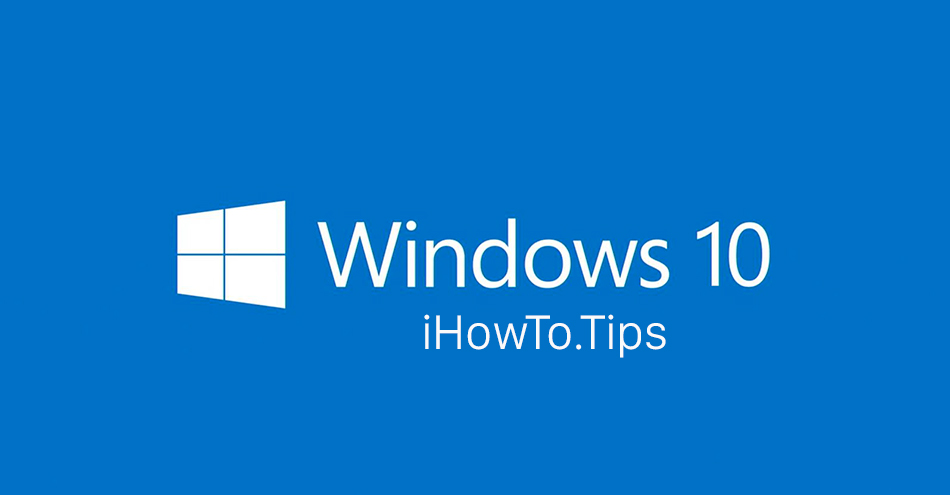










HEJ! (KörMissEdge和Win 10。)摘自LR eller PS和djrvid gjort dem至.jpg vill jag se deminnen jag skickar dem med e-post。)
Harförsöktföljadina讲师,tyvärrutanframgång。 在“激活 Windows 照片查看器 Windows 10” 1 tom 4 lyckas jag inte finna var jagväljerbild.jpg。 Tacksamförhjälp。
“ Fjodor”
涅迪亚瓦。 多德内·雷杰斯特鲁(Dodane do rejestru),我敢说。 Windows 10台预装的工厂和Lenovo Legion计算机。 大屠杀外套。 Jakbymwiedział,十个W10到taka ch * jnia到BYM W到yciu niekupiłtego computera。 盖茨奇怪的门!
什么caly pseudonaukowy wyklad belkot na temat fotoviewera? Glauze,gledzenie,zamiast napisac KROTKO i zwiezle jak go wlaczyc !!!
Pomijam juz十个zupelnie niepotrzebny“ wyklad” nie na temat,tym artykule。
最好的ik wil de照片查看器在 windows 10 ik kan het er niet op krijgen,ik gebruik geen andere en niemand helpt een handje ik hoop jij?
DZIAL! Sękjówerymać😉
Bardzodziękuję!
Całydzieńkląłemna rudego,呵呵。
谢谢。
不,可以使用岛上也有的DOBRY程序。 Windows 10…Nie ma jak stary dobry Windows 图片浏览器
奥布里加多朋友。 Você 只是提供了帮助,nada me (ou a quem quer que seja) foi pedido em troca。 Que Deus abençoe sua vida!
表演! 它工作得很好!
谢谢!
非常感谢🙂
非常感谢您的激活说明 Windows 照片查看器pe Windows 10. 有效!!
非常感谢